MacでWMVをMP4に変換する方法【デスクトップ&オンライン】
より普遍的なフォーマットに変換する必要がある古いWindows Media Video (WMV)ファイルをお持ちですか?あなたは正しい場所にやってきました!MacでWMVファイルをMP4ファイルに変換するのは、デスクトップアプリケーションやオンラインコンバーターを使用するかどうかに関わらず簡単です。
このクイックガイドでは、MacのWMVファイルを、ほとんどのデバイスやプラットフォームでサポートされていて、ますます人気のMP4メディア形式に変換する2つの簡単な方法を説明します。複雑な回避策や有料ソフトウェアのダウンロードは必要ありません。
簡単なステップで、Mac上でWMVからMP4に変換した動画をMac iPhoneや他のデバイスで楽しむことができます。さあ、始めましょう。
Part 1. 品質を失うことなくMacでWMVをMP4に変換するベストな方法
ここでは、HitPaw Univdをご紹介します。MacOSでWMVをMP4に変換する動画ツールボックスです!この気の利いたソフトは便利な機能が満載で、品質に妥協することなく、素早く動画を微調整して変換することができます。
HitPaw Univdがあれば、MacでWMVをMP4に変換することができます。Macで品質を損なうことなくWMVをMP4に変換し、あらゆるデバイスで動画を楽しめます!
特徴- AIを搭載したビデオコンバーターは、WMVからMP4への変換を含む1000以上のフォーマット間でのシームレスな変換を実現します。
- ロスレスオーディオ変換は、ビデオからオーディオを抽出するときに100%の品質を保持します。
- トリミング、クロッピング、回転、字幕の追加などのスマートな編集ツール
- 調整可能な出力設定により、MP4の解像度、ビットレート、フレームレートなどをカスタマイズできます。
- GPUアクセラレーションをサポートし、高速変換を実現します。
ステップ1:HitPaw Univdをダウンロードします。ツールボックスで「動画・画像圧縮」を探し、WMVファイルをインポートするか、ファイルを直接プログラムにドラッグ&ドロップします。

ステップ2:(オプション)ファイル名またはペンアイコンを使用して、タイトル、メタデータタグなどのビデオ情報を編集します。

ステップ3:必要に応じて、「字幕を追加」をクリックして、外部のSRT、ASS、VTT、またはSSA字幕を追加します。

ステップ4:ドロップダウンメニューから出力形式としてMP4を選択し、必要に応じて品質設定をカスタマイズします。

ステップ5:「すべて変換」をクリックして、WMVファイルを高品質のMP4に変換します。

ステップ6:「変換済み」タブで変換されたMP4ファイルにアクセスし、必要に応じて開いたり再編集したりします。

パート2: Macを使用してオンラインでWMVをMP4に変換
1. CloudConvert
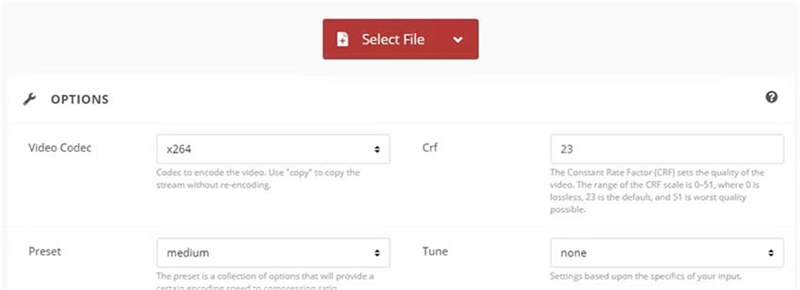
CloudConvertを使用して、MacでWMVをMP4に無料で変換できます。CloudConvertは使いやすいオンライン動画変換ソフトで、WMVファイルをMP4にシームレスに変換できます。
以下のステップでMacでMP4をWMVに変換します:- 1.https://cloudconvert.com/、「ファイルを選択」をクリックしてWMVファイルをアップロードします。
- 2.アップロードした後、詳細パネルでビデオコーデック、品質、解像度などのMP4出力設定を調整できます。
- 3.最後に「変換」をクリックすると、WMVはMP4に変換されます!
長所
- 直感的なインターフェイスとシンプルなプロセス
- MP4出力を微調整するための高度な制御
- 速い変換速度
短所
- 無料ユーザーのファイルサイズは200MBに制限されています。
- 変換後に各ファイルを個別にダウンロードする必要があります
2. FreeConvert
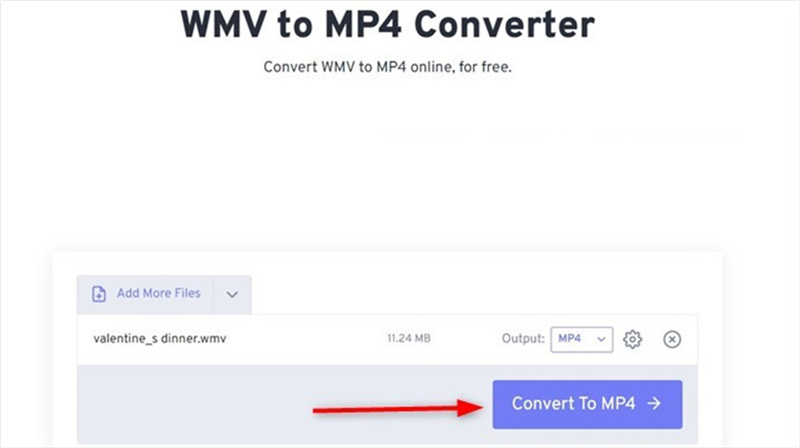
FreeConvertを利用してオンラインでMacでWMVをmp4に変換できます。FreeConvertはWMVをMP4に変換する便利なオンラインツールです。
以下のステップでMacでWMVファイルをMP4に変換します:- 1.https://www.freeconvert.com/、「ファイルを選択」をクリックしてWMVファイルを選択します。
- 2.出力形式としてMP4を指定します。
- 3.「MP4に変換」をクリックしてWMVをMP4に変換します。
長所
- 完全無料、ファイルサイズの制限なし
- WMV、MP4以外にも多くの入出力フォーマットに対応
- シンプルで迅速な変換プロセス
短所
- 高度な出力設定なし
- ダウンロードする前にファイルの処理を待つ必要があります。
- インターフェイスには広告が含まれています。
MacでWMVをMP4に変換するFAQ
Q1. MacでWMVファイルを開くことはできますか?
A1. WMV(Windows Media Video)はマイクロソフトがWindows PC用に設計したものですが、いくつかの制限はあるものの、MacでもWMVファイルを開いて再生することができます。
Q2. MacでWMVをMP4に変換できますか。
A2.
もちろんです!MacでWMVをMP4に変換するのは簡単です。まず、HitPaw Univdのようなデスクトップアプリを使って、MacでWMVファイルをMP4に変換します。これにより、品質と設定を最も自由にコントロールできます。
また、CloudConvertやFreeConvertのようなオンラインコンバーターを使用して、MacでWMVをMP4に変換することができます。アップロードして変換するだけです。
結論
以上です!このように、MacでWMVをMP4に変換するのはとても簡単です。HitPaw Video Converterのような専用アプリで最大限の品質管理をすることも、CloudConvertのような便利なオンラインツールを使うことも、ニーズに合わせて柔軟に選択できます。
今すぐWMVをMP4に変換しましょう。最高の品質とカスタマイズが必要なら、あなたのMacが役に立つことでしょう!












 HitPaw Video Enhancer
HitPaw Video Enhancer HitPaw Edimakor
HitPaw Edimakor

この記事をシェアする:
「評価」をお選びください:
松井祐介
編集長
フリーランスとして5年以上働いています。新しいことや最新の知識を見つけたときは、いつも感動します。人生は無限だと思いますが、私はその無限を知りません。
すべての記事を表示コメントを書く
製品また記事に関するコメントを書きましょう。